
Joseph Goodman
0
4139
1134
Øjenstamme 5 tegn på, at du har computerens øjesænding (og hvordan man lindrer og forhindrer det) 5 tegn, du har computerens øjne-belastning (og hvordan man afhjælper og forhindrer det) Computerøjet belastning er et reelt problem for op til 90 procent af tunge computerbrugere . Her er alt hvad du har brug for at vide om, hvad det er, og hvordan man forhindrer det. kan være et kæmpe problem for enhver, der bruger en masse tid på at se på skærme - hvad enten det er en desktop skærm, et tv eller endda en smartphone. Forkert indstilling af skærmens lysstyrke kan forårsage belastning og træthed i dine øjne. 5 tegn, du har computerens øjesænding (og hvordan man afhjælper og forhindrer det) 5 tegn, du har computerens øjespænding (og hvordan man afhjælper og forhindrer det) Computerøjet belastning er en reel udsteder for op til 90 procent af tunge computerbrugere. Her er alt hvad du har brug for at vide om, hvad det er, og hvordan man forhindrer det. , mens du stirrer på lyse skærme om natten, kan det gøre det vanskeligt at falde i søvn.
Forskning har vist, at eksponering for blåt lys (den slags, der udsendes af elektroniske skærme) om natten kan forstyrre din døgnrytme, en biologisk proces, der er involveret i søvncyklusser. Ville det ikke være dejligt, hvis der var en Android-lysstyrke-app, der reducerede eller endda fjernede dette problem? Disse samme apps kan hjælpe med at forhindre, at dine øjebolde bliver blændet for lysstyrke, når du er i mørke.
Derfor skal du begynde at bruge en af følgende Android skærmens lysstyrke apps. Du vil blive overrasket over, hvor hjælpsomme de kan være.
1. CF.Lumen
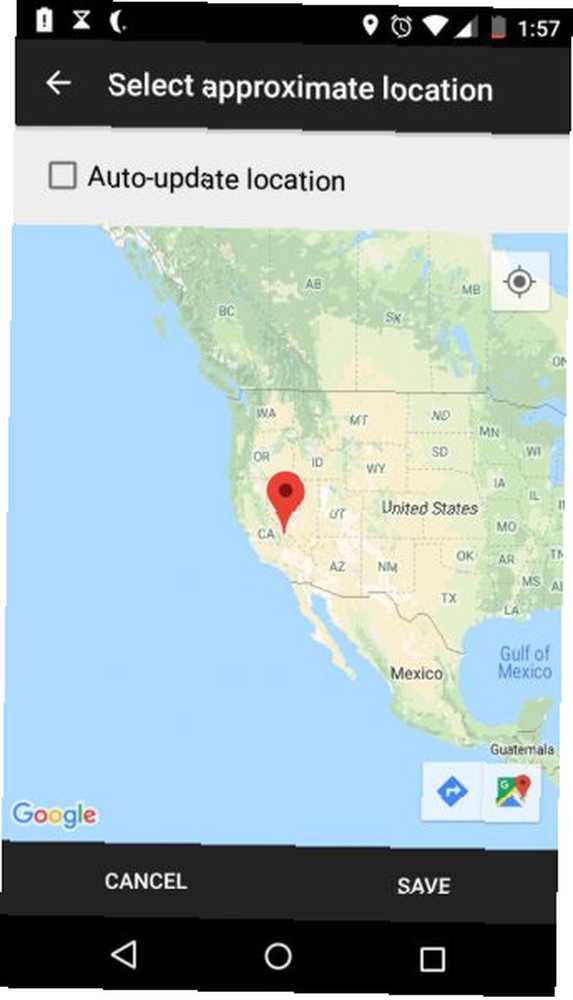
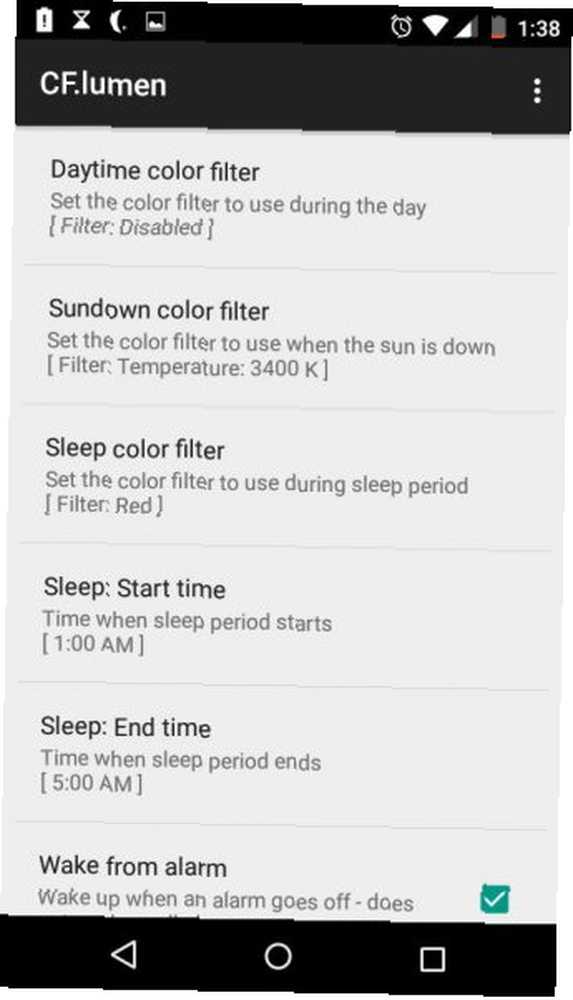
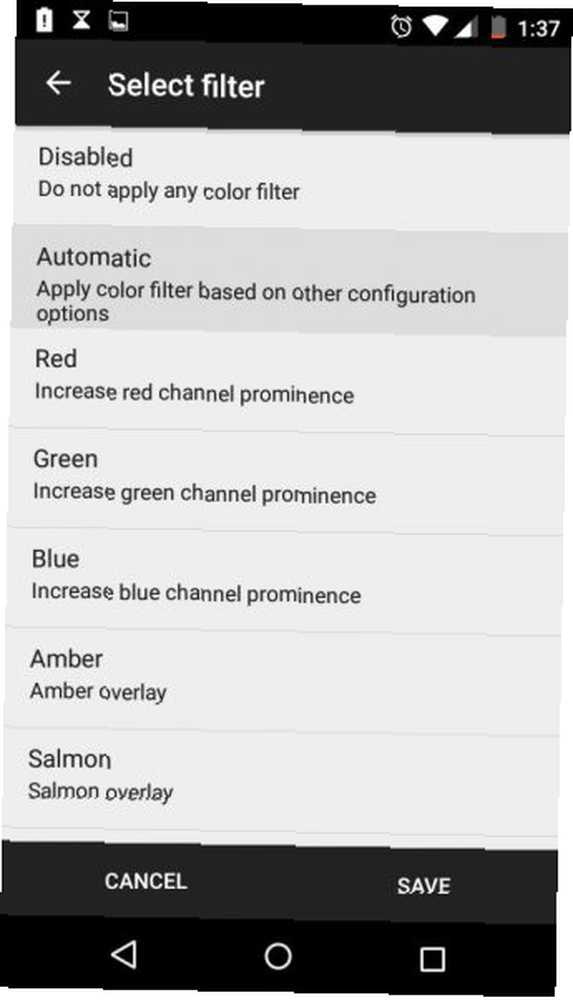
Hvis der er en ting, der sætter CF.Lumen foran alle andre lysstyrke- og skærmtemperaturapps, er det denne: CF.Lumen justerer farver ved direkte at manipulere gamma-værdier i stedet for at bruge et tonet gennemsigtigt overlay (selvom en overlay-mulighed er tilgængelig i indstillingerne).
Alle de automatiske lysstyrkejusteringer udføres i henhold til din placering og tidspunkt på dagen. Du kan tilpasse justeringsbeløbene, og du kan skifte nogle smarte indstillinger som “Tving søvntilstand i mørke” eller “Tving dagtilstand i skarpt omgivelseslys”. Nyttig, når du for eksempel er i et lyst rum ved midnat.
Og her er noget virkelig cool af udvikleren: Pro-versionen af CF.Lumen tilføjer nye funktioner som hurtige skifteknapper, meddelelsesindstillinger og fjernelse af de få opgraderingsnags - men hvis du vil, kan du bare skifte til “Freeload” indstilling for at få alle Pro-funktioner uden at betale. Køb det, hvis du kan, men hvis du er bundet til kontanter, er det rart at vide, at denne mulighed er der.
Hent: CF.Lumen (Gratis med køb i app til Pro-opgradering)
2. Lux
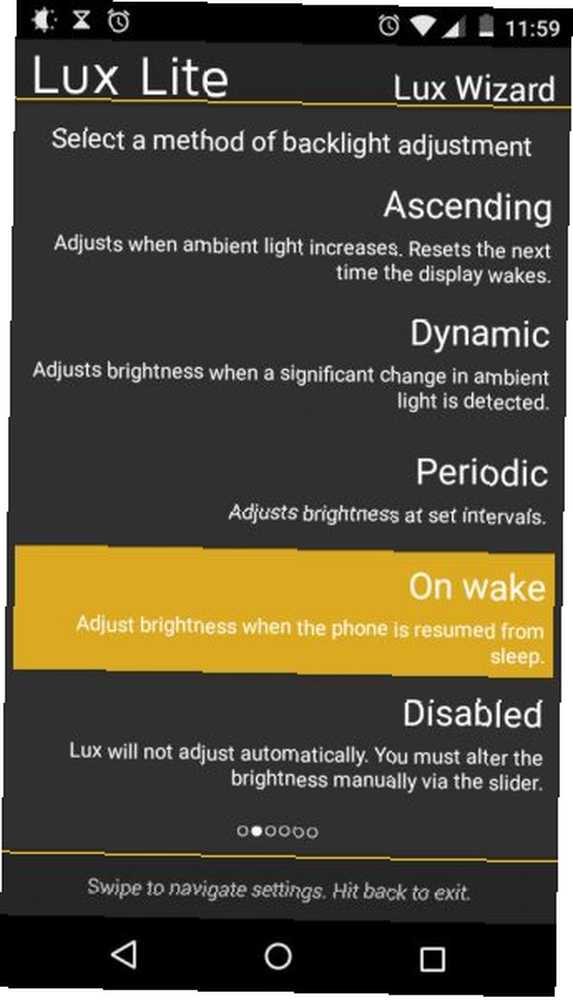
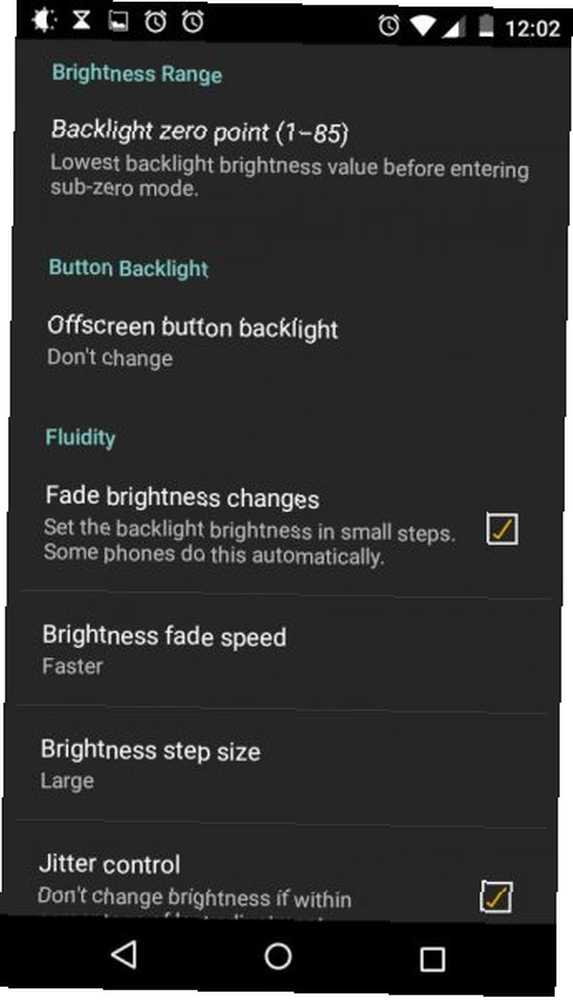
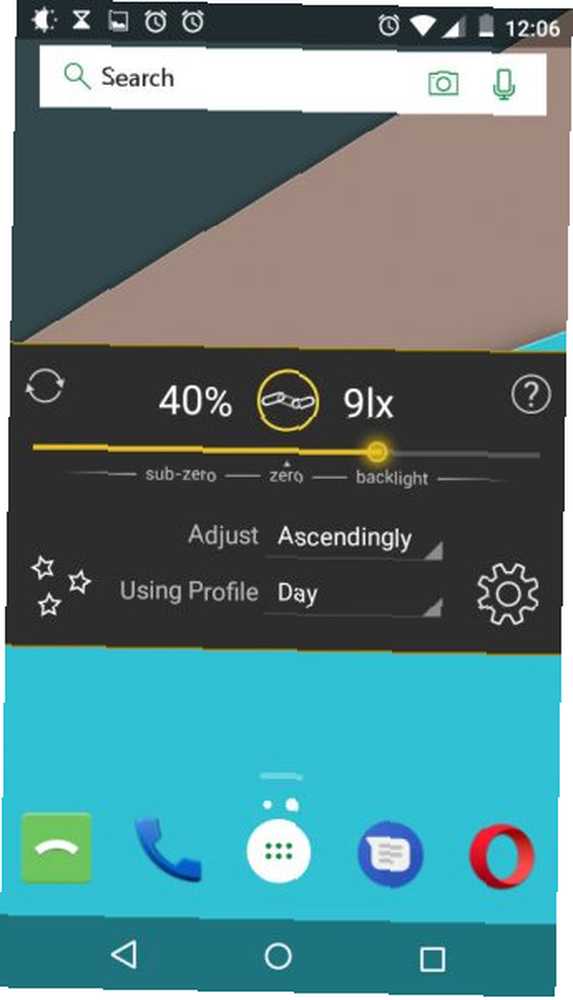
Lux er en af de bedste tilgængelige Android-lysstyrke-apps. Det er enkelt og minimalt og leder dig gennem opsætningen med Lux Wizard, hvilket betyder, at du ikke bliver overvældet med forvirrende indstillinger. Det tilbyder fire forskellige metoder til automatisk justering af baggrundsbelysning:
- Stigende (justeres, når omgivende lys ændres)
- Dynamisk (justeres kun med væsentlige ændringer i omgivende belysning)
- Periodisk (justeres baseret på en forudbestemt tidsplan)
- On Wake (justeres, når enheden er vågnet fra søvn)
Men hvis du vil have mere granularitet, kan du dykke ned i Lux's indstillinger og manuelt justere næsten alt det, du ønsker, inklusive minimum og maksimal lysstyrke, når lysstyrken ændres, hvor hurtigt lysstyrken falmer ind og ud osv. Lux giver dig al den kraft.
Én ting, jeg elsker ved Lux, er, at det kan gøre lysstyrken under nul. Nogle gange er Android's laveste lysstyrkeindstilling stadig for lys - især når du er i et mørkt rum. Lux kan gå endnu mørkere end det. Den leveres også med en widget, som du kan bruge til hurtige ændringer i lysstyrkekontrollerne.
Der er også en valgfri Pro-version med ekstra funktioner: ved hjælp af kameraet til at læse omgivende lys, avancerede strømbrugerindstillinger til præcisionskontrol, astronometilstand til stargazers, automatisk nattilstand til tidsbaseret farvetemperaturstyring (dvs. reducere blåt lys om natten) , og mere.
Hent: Lux Lite (gratis)
Hent: Lux Auto Brightness ($ 4)
3. Twilight
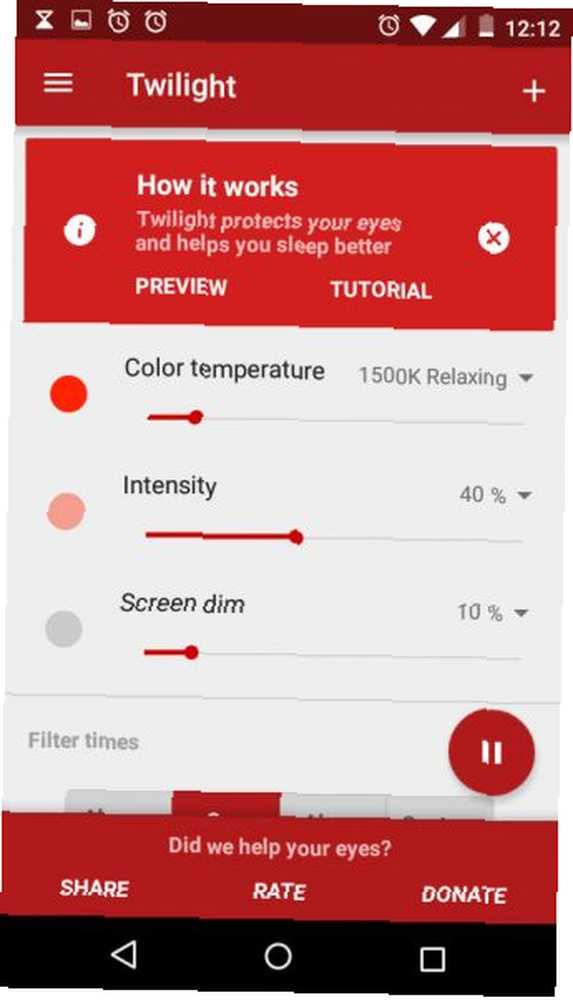
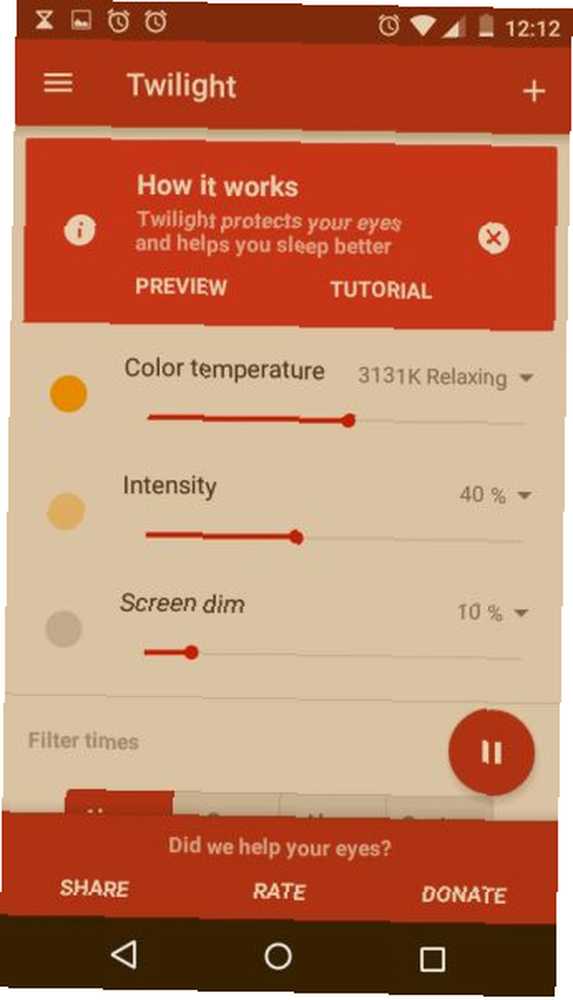
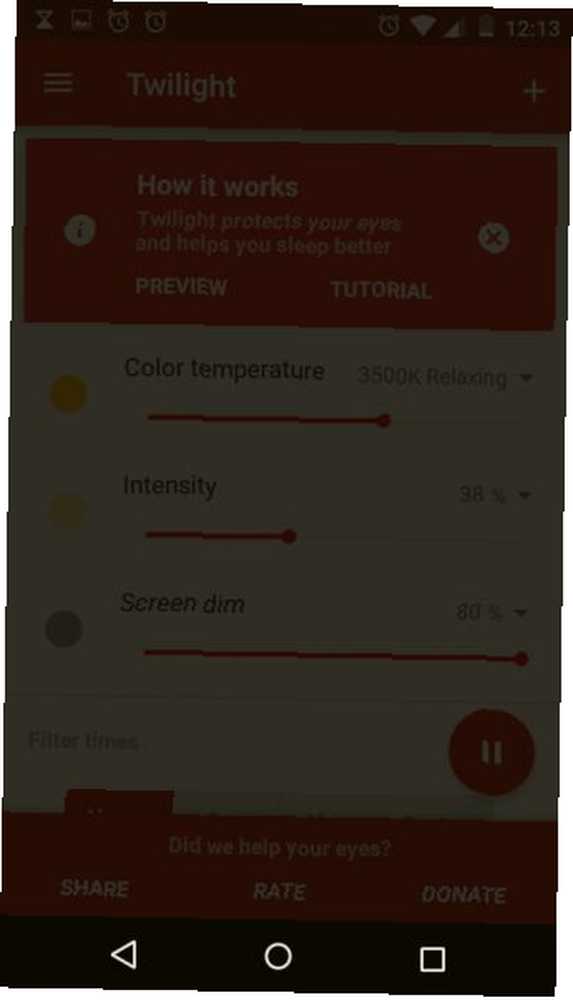
Twilight er en app, der gør noget, der ligner F.lux, den velkendte app for blålysfiltrering til pc'er: ved hjælp af solopgang og solnedgangstider som indikatorer justerer Twilight automatisk skærmtemperaturen (hvor meget blåt lys der udsendes), så mindsker forstyrrelsen af dine døgnrytmer. Efter solnedgang dæmper Twilight skærmtemperaturen ved hjælp af blålysfiltrering og varmeintensitet.
Er du ligeglad med blåt lys? Det er fint. Twilight har også en dimethedsfaktor, så du kan ignorere alle varme- og temperaturkontroller og bare automatisk justere skærmens dimhed baseret på de samme indstillinger for solopgang og solnedgang.
Der er en valgfri Pro-version med ekstra indstillinger: tilpasset solopgangstid, brugerdefineret solnedgangstid, brugerdefineret overgangstid (den tid det tager at forsvinde fra ikke-dæmpning til fuld dæmpning, når du rammer solopgangs- eller solnedgangstider), og mere.
Hent: Twilight (gratis)
Hent: Twilight Pro ($ 3)
4. Velis
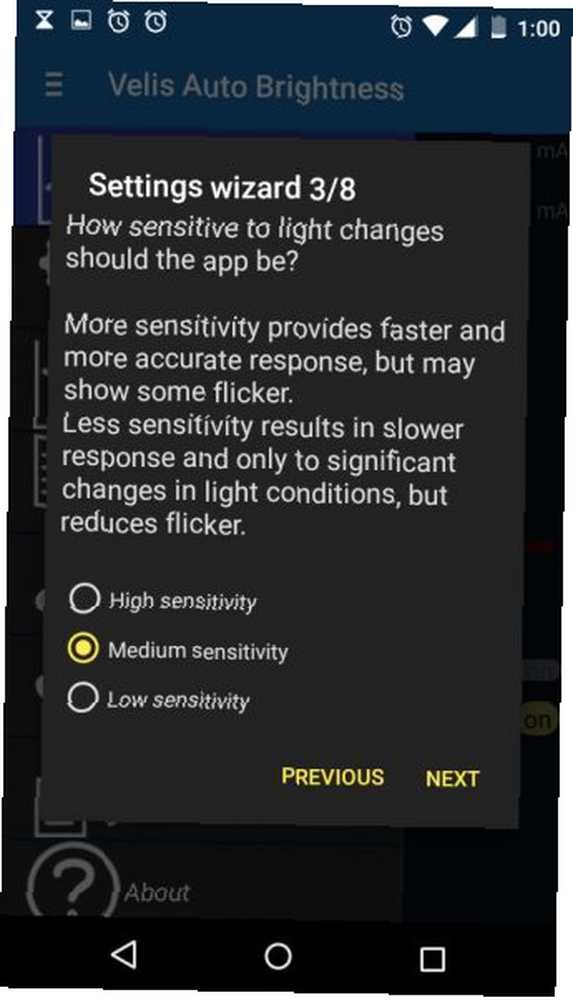
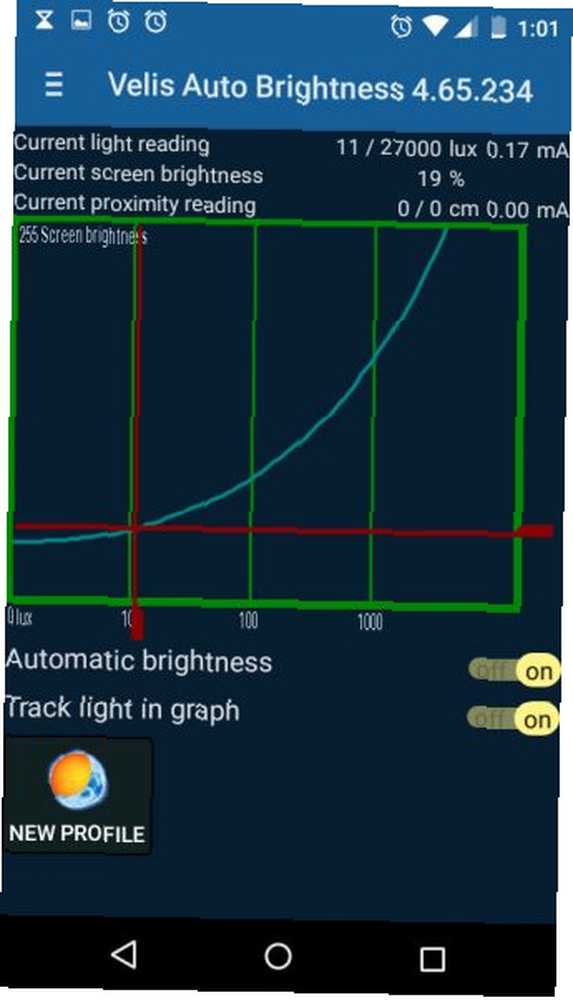
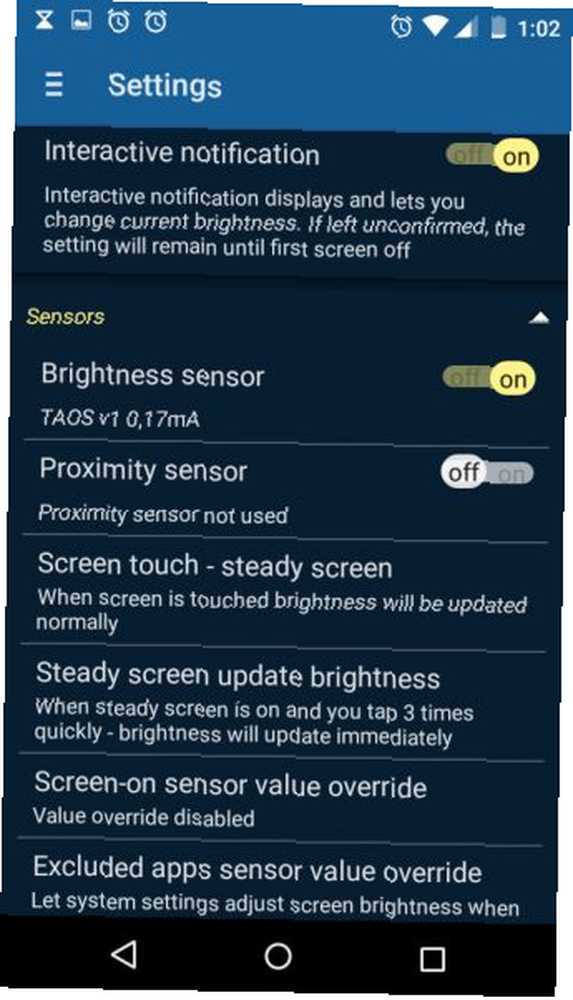
Velis er en erstatning for Android's standardfunktion for automatisk lysstyrke uden alle de andre klokker og fløjter, der følger med andre lysstyringsapps. Læringskurven for Velis er lidt stejl, men det er fordi den giver dig maksimal kontrol over, hvad du kan gøre. Heldigvis følger det også med en installationsguide, der sætter dig i gang inden for et minut efter installationen.
Velis giver dig en graf (omgivende lysaflæsning langs X-aksen, skærmens lysstyrke langs Y-aksen) og giver dig fuld kontrol over, hvordan grafen for automatisk lysstyrke skal se ud på hvert punkt. Ved sådan-og-sådan omgivende belysning kan du indstille lysstyrken for A; ved så-og-så omgivende lys, lysstyrke B. Velis udfylder hullerne.
Andre fantastiske funktioner, du finder i Velis: superdæmpning (endnu mørkere end Android's standardminimum lysstyrke), ekskluderede apps (Velis kører ikke, når disse apps er i fokus), og flere profiler til forskellige auto-lysstyrke grafer.
Hent: Velis (gratis)
5. Lysstyrke-widget
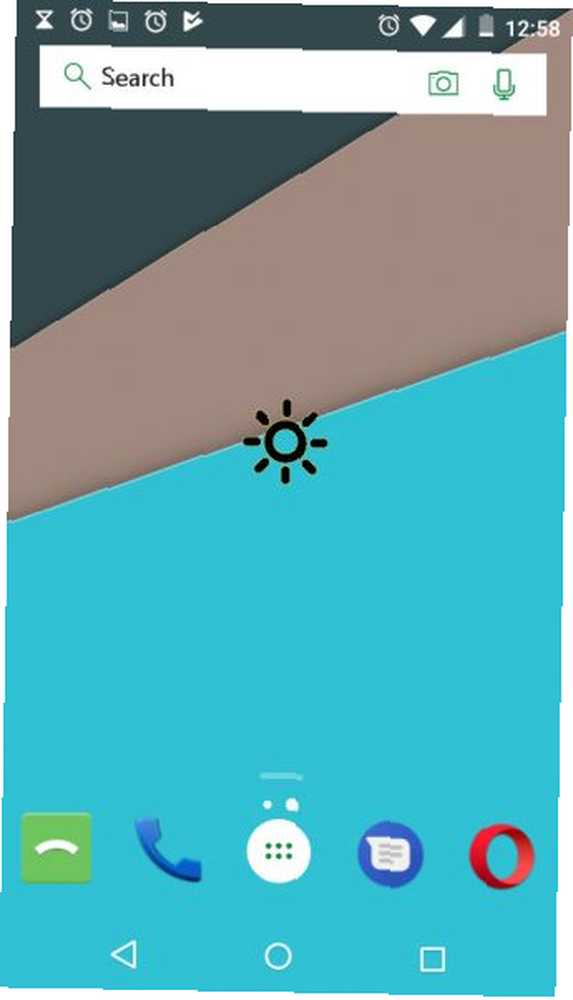
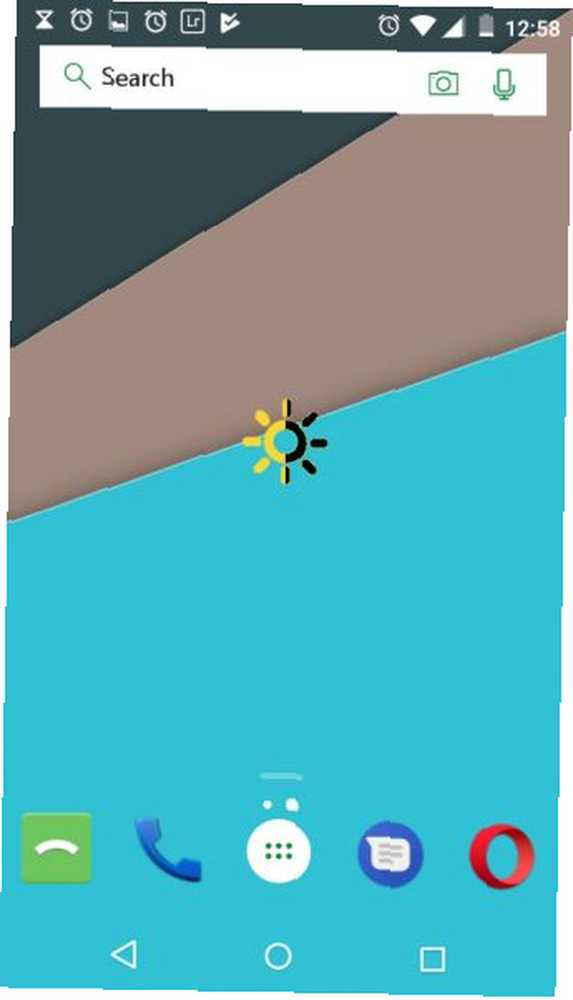
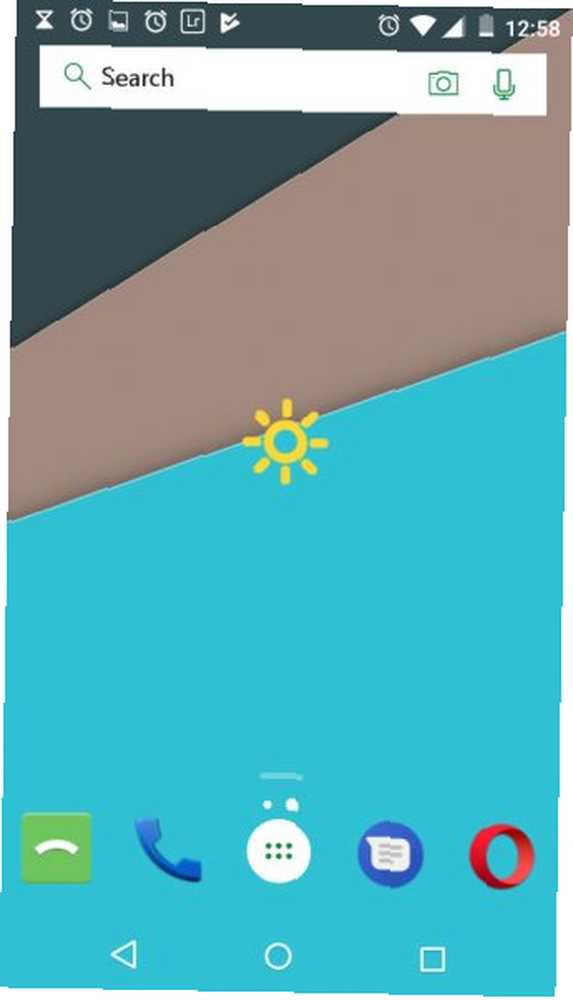
Lad os sige, at du overhovedet ikke ønsker at pille med indstillingerne, men du heller ikke ønsker automatisk justering af lysstyrke. Alt hvad du ønsker er en øjeblikkelig og problemfri måde at skifte lysstyrke efter eget ønske, helst i form af en widget. Er der noget for dig? Ja!
Det kaldes Brightness Widget. Denne lette app (den er mindre end 1 MB i størrelse) giver dig mulighed for at placere en enkel widget på din startskærm. Tryk på widgetcyklusserne gennem tre lysstyrkeindstillinger: minimal, medium og maksimal. Det er alt, hvad der er til det. Appen har ikke engang en indstillingsside.
Hent: Lysstyrke widget (gratis)
Hvilken Android lysstyrke-app kan du lide bedst?
Skærmens lysstyrke er en af de ting, hvor du ikke klar over, hvor meget af en indflydelse det har på din daglige liv, indtil nogen viser dig. Jeg plejede at tro, at ståheppet over det var tull, indtil jeg prøvede det selv - og det tog ikke lang tid, før mine øjne blev mindre trætte, og mit søvnmønster normaliseredes. Undervurder ikke anvendeligheden af disse apps!
Lær mere om, hvordan blålysfiltrering fungerer Hvad er et blå lysfilter, og hvilken app fungerer bedst? Hvad er et blå lysfilter, og hvilken app fungerer bedst? Disse blå lysfilter-apps til Android hjælper dig med at få en bedre nattesøvn, selv når du bruger din enhed om natten. og overveje at installere en lignende app på din computer. Ikke sikker på hvilken? Tjek vores sammenligning af f.lux og Night Light på Windows 10 f.lux vs. Windows 10 Night Light: Hvilken skal du bruge? f.lux vs. Windows 10 Night Light: Hvilken skal du bruge? Hvis du vil reducere belastningen på øjnene, skal du starte med Windows 10! Vi viser dig, hvordan Night Light og f.lux filtrerer blåt lys og kan hjælpe dig med at få bedre søvn. .











